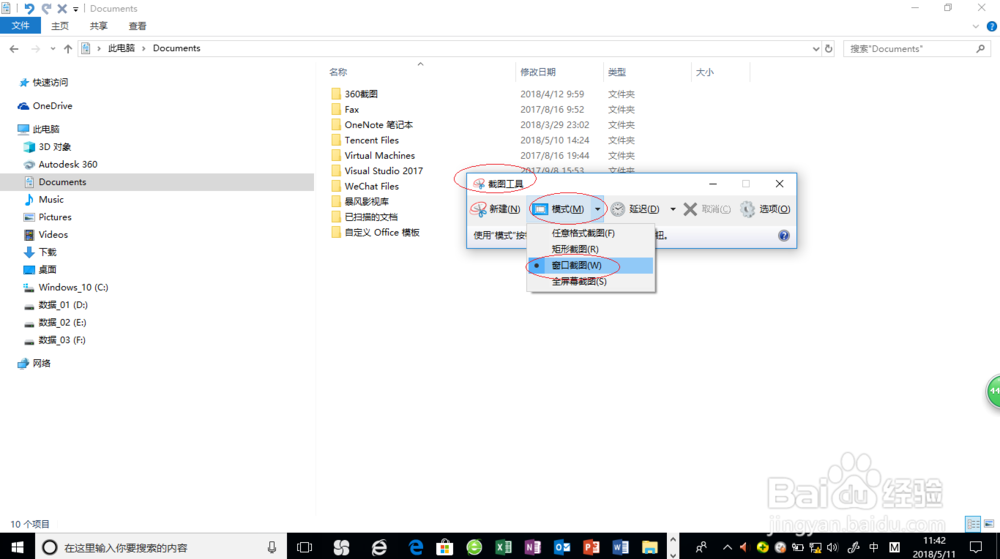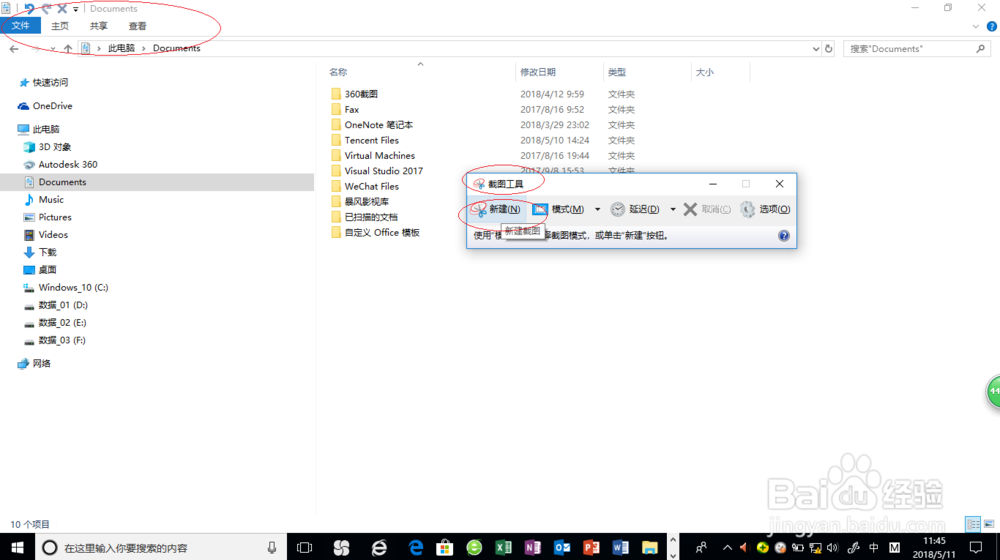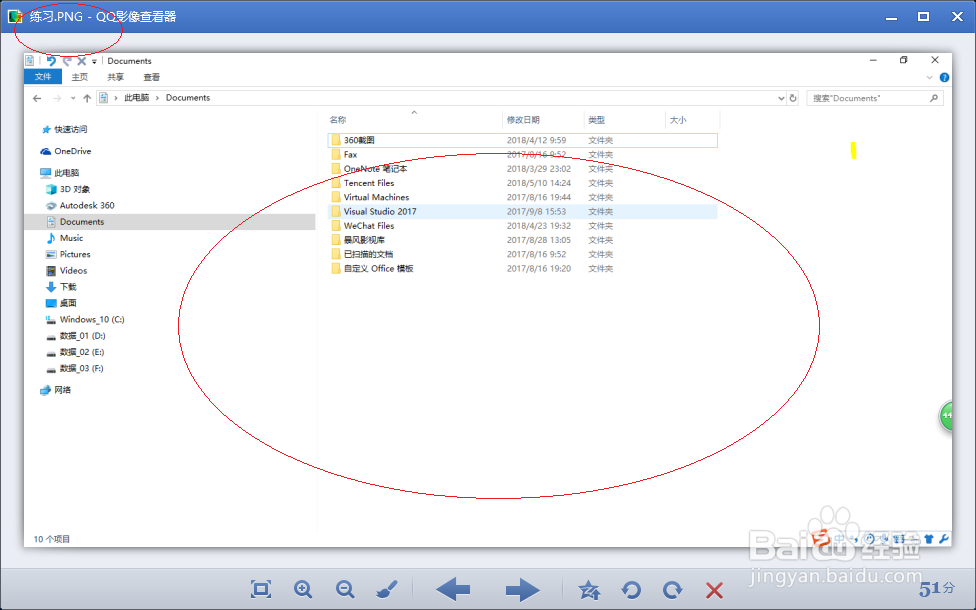1、启动Windows 10操作系统,如图所示。点击任务栏"开始"按钮,弹出开始菜单选择"Windows附件→截图工具"项。
2、如图所示,唤出"截图工具"程序窗口。点击"模式"按钮,下步将选择截图模式。
3、点击"模式"按钮向下箭头,如图所示。弹出下拉菜单,选择"窗口截图"项。
4、如图所示,点击"新建"按钮。选择桌面打开的程序窗口,本例选中"资源管理器"程序窗口。
5、点击"保存"按钮,如图所示。弹出"另存为"对话框,设置截图文件名称和保存类型。
6、如图所示,完成利用Windows 10截图工具截取屏幕上图像的操作。本例到此结束,希望对大家能有所帮助。